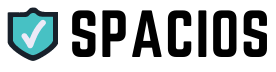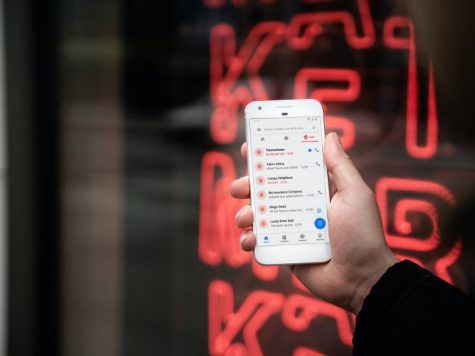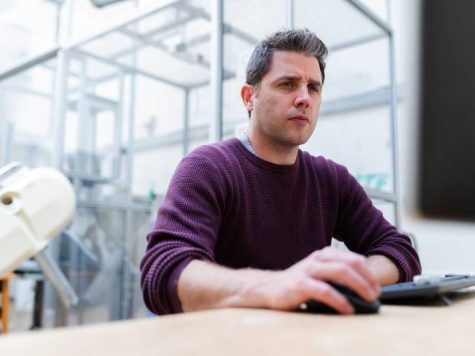Att ändra lösenord på din router är en viktig säkerhetsåtgärd som skyddar ditt nätverk mot obehörig åtkomst. Det är en enkel process som kan förhindra att obehöriga personer får tillgång till dina enheter och personlig information. Med en säker anslutning kan du känna dig trygg när du surfar på internet, genomför bankärenden eller handlar online.
För att byta lösenord på routern bör du först lokalisera inställningarna för din specifika modell. Detta görs vanligtvis genom att ange routerns IP-adress i en webbläsares adressfält. IP-adressen är ofta utskriven på en etikett på själva routern eller angiven i användarhandboken. När du loggat in på routerns gränssnitt med de befintliga uppgifterna hittar du alternativet för att byta lösenord under säkerhetsinställningarna.
Efter att ha lokaliserat rätt meny är det viktigt att skapa ett starkt och unikt lösenord. Ett bra lösenord består av en blandning av bokstäver (såväl stora som små), siffror och specialtecken. Detta minskar risken för att någon ska kunna gissa eller knäcka ditt lösenord. När du har valt ett nytt lösenord sparar du ändringarna och rutern kommer antingen att omstarta automatiskt eller så behöver du göra det manuellt för att de nya inställningarna ska träda i kraft.
Identifiera Routerns Modell och Tillverkare
Innan du byter lösenord på din router är det viktigt att känna till vilken modell och tillverkare du har. Detta gör att du kan hitta rätt instruktioner och support.
Steg för att identifiera din router:
-
Undersök routern: Titta på enheten och leta efter en etikett eller skylt som oftast finns på undersidan eller baksidan. Här bör det stå både modellnummer och tillverkare.
-
Använd manualen: Om du har kvar den ursprungliga manualen som kom med routern kan du snabbt hitta modelldata och tillverkarinformation.
-
Besök tillverkarens hemsida: Om du inte har tillgång till en fysisk manual, kan tillverkarens hemsida vara till hjälp. Den bör ha en produktavdelning där du kan söka efter din modell.
-
Använd support: Många tillverkare erbjuder kundsupport antingen via telefon, email eller chatt. De kan hjälpa dig att identifiera din router om du förser dem med nödvändig information.
Praktisk information:
- Tillverkarens namn är ofta ett välkänt varumärke som Netgear, ASUS, TP-Link, etc.
- Modellnummer brukar bestå av bokstäver och siffror, t.ex. ’RT-AC68U’ för en ASUS-router.
Att ha exakt modell och tillverkare underlättar när du navigerar på tillverkarens hemsida och letar efter instruktioner eller när du kontaktar support. Var noggrann när du noterar denna information.
Logga in på Routern
För att hantera din routers inställningar behöver du först logga in på den. Det innebär att hitta rätt IP-adress, använda standardinloggningsuppgifter, säkerställa korrekt anslutning och vid problem utföra en fabriksåterställning.
Använd rätt IP-Adress
Varje router har en IP-adress som används för att få tillgång till administrationsgränssnittet. För de flesta routrar är 192.168.1.1 standardadressen. Ange adressen i din webbläsare för att komma till inloggningssidan.
Standardanvändarnamn och Lösenord
Efter att du har nått inloggningssidan behöver du ett användarnamn och lösenord. Standarduppgifterna är ofta admin för båda fälten, men kan variera beroende på tillverkare.
| Tillverkare | Standardanvändarnamn | Standardlösenord |
|---|---|---|
| TP-Link | admin | admin |
| Netgear | admin | password |
| Linksys | admin | admin |
Anslutning via Nätverkskabel eller Wifi
För att logga in måste du vara ansluten till routern, antingen via wifi eller med en nätverkskabel. En kabelanslutning är att föredra då den oftast är stabil och pålitlig.
Återställning till Fabriksinställningarna vid Problem
Om du inte kan komma åt routern med standarduppgifterna kan det behövas en fabriksåterställning. Detta görs genom att hålla in reset-knappen på routern i några sekunder tills enheten startar om. Notera att detta kommer radera alla personliga inställningar.
Ändra Lösenordet
När det är dags att förbättra säkerheten för ditt nätverk är det viktigt att veta hur man byter lösenord samt nätverksnamn på routern. Följ dessa steg för att säkerställa att din router är skyddad med ett starkt lösenord.
Navigera till Rätt Menyval
Besök routerns inloggningssida genom att skriva in dess IP-adress i webbläsarens adressfält. Använd dina nuvarande inloggningsuppgifter för att komma åt inställningarna. Letar i menyn för att finna alternativ som ”Inställningar” eller ”Nätverksinställningar”.
Välja Säkerhetstyp
Under säkerhetsinställningarna väljer du typ av säkerhet som ditt nätverk ska använda. De vanligaste säkerhetstyperna är:
- WEP (mindre säker)
- WPA (bättre säkerhet)
- WPA2 (rekommenderas för bäst säkerhet)
Ange Nytt Lösenord
Det är dags att skapa ett nytt lösenord. För att upprätthålla en hög säkerhetsnivå bör ditt nya WiFi-lösenord innehålla en blandning av bokstäver, siffror och specialtecken. Se till att det är minst 12 tecken långt och undvik vanliga ord eller enkla följder.
Spara Inställningar
Efter att du angett ditt nya lösenord, se till att spara ändringarna. Detta kan oftast göras med en knapp som är märkt ”Spara”, ”Använd” eller ”OK”.
Byta Namn på Nätverket (SSID)
För ökad säkerhet kan du även byta namn på ditt trådlösa nätverk (SSID). Detta gör det svårare för obehöriga att identifiera vilket nätverk som är ditt. När du valt ett nytt namn, spara inställningarna för att aktivera det nya nätverksnamnet.
Upprätthålla Säkerhet och Lösenordshantering
Att upprätthålla säkerheten för din router innebär regelbunden uppdatering av lösenord, användning av starka lösenord och hantering av dessa med lösenordshanterare. Att byta lösenord är en kritisk del för att skydda ditt nätverk.
Regelbunden Uppdatering av Lösenord
För att bibehålla en hög säkerhetsnivå bör lösenord för din router bytas ut med jämna mellanrum. Detta förhindrar obehörig åtkomst om ditt nuvarande lösenord skulle komprometteras. Som bästa praxis, ändra lösenord var tredje till var sjätte månad. Om din router har en funktion för att påminna om lösenordsbyte, aktivera den för att inte glömma bort.
- Steg för att ändra lösenord:
- Logga in på din routers administrationsgränssnitt.
- Navigera till inställningarna för säkerhet eller trådlösa nätverk.
- Ange ett nytt lösenord och spara inställningarna.
Användning av Starka Lösenord
Starka lösenord är kritiska för att skydda ditt nätverk. Ett starkt lösenord bör vara minst 12 tecken långt och inkludera en blandning av stora och små bokstäver, nummer och speciella tecken. Undvik att använda personlig information såsom födelsedatum eller namn som kan gissas eller hittas online.
- Exempel på ett starkt lösenord:
Xp4!v@8gAqRs
Hantering av Lösenord med Lösenordshanterare
För att hålla reda på alla dina starka och unika lösenord rekommenderas att använda en lösenordshanterare. Detta är ett verktyg som lagrar dina lösenord på ett säkert sätt och ofta kan generera nya starka lösenord. Använd aldrig samma lösenord för flera tjänster.
- Rekommenderade funktioner i lösenordshanterare:
- Generering av starka lösenord.
- Krypterad lagring av lösenord.
- Möjlighet att synkronisera lösenord över olika enheter.
Problem och Felsökning
Vid byte av lösenord på router kan du stöta på några vanliga problem. Det är viktigt att snabbt identifiera orsaken för att återställa din anslutning och säkerhet.
Kan Inte Logga in på Routern
Om du inte kan logga in på din router, kontrollera först att du använder rätt användarnamn och lösenord. Standarduppgifterna är ofta tryckta på routern eller finns i manualen. Om dessa inte fungerar, kan routern behöva en återställning genom att hålla inne reset-knappen i några sekunder.
Glömt Lösenordet
Har du glömt lösenordet till routern är en fabriksåterställning ofta lösningen. Detta görs igenom att hålla in reset-knappen för en specifik period. Notera att detta tar bort alla inställningar och återställer routern till ursprungliga fabriksinställningar.
Dålig Anslutningshastighet
Om du upplever långsam anslutning eller hastighet efter att ha ändrat lösenordet, starta om din router samt modem. Om problemet kvarstår, kontrollera med din ISP eller routers support för potentiella uppdateringar till din hårdvara eller firmware.
Router Startar inte efter Ändringar
Om din router inte startar ordentligt efter att du har ändrat inställningarna, utför en återställning genom reset-knappen. Se till att inte göra ytterligare ändringar förrän du har fullständig inloggning och fungerande anslutning. Vid fortsatta problem, kontakta tillverkarens support.
Avancerade Inställningar och Funktioner
När du behärskar de grundläggande funktionerna på din router, kan du utforska avancerade inställningar för att optimera prestanda och säkerhet. Menyn för avancerade inställningar ger dig tillgång till uppdatering av firmware, VPN-konfiguration, och hantering av anslutna enheter, vilket ger dig kontroll över ditt trådlösa nätverk.
Uppdatera Router Firmware
För att hålla din router säker och funktionsduglig är det viktigt att regelbundet uppdatera firmware. Uppdateringar innehåller säkerhetsfixar och prestandaförbättringar.
- Logga in på din router som admin.
- Navigera till menyvalet för ’Systemverktyg’ eller ’Administration’.
- Välj ’Firmwareuppgradering’ eller liknande.
- Ladda ner den senaste firmware-versionen från routertillverkarens hemsida.
- Ladda upp och installera firmware-filen genom routerns gränssnitt.
Konfiguration av VPN
En VPN-tjänst på din router ger förbättrad säkerhet och anonymitet på internet.
- Navigera till VPN-sektionen i de avancerade inställningarna.
- Konfigurera din VPN genom att ange serveradress, inloggningsuppgifter, och andra nödvändiga inställningar.
- Aktivera VPN anslutningen för att alla enheter i nätverket ska använda VPN.
Hantera Anslutna Enheter
Kontrollera vilka enheter som är anslutna till ditt nätverk och hantera deras åtkomst.
-
Gå till avsnittet ’Anslutna enheter’ eller liknande i menyvalet.
-
Översiktstabellen visar alla enheter:
Enhetsnamn IP-adress MAC-adress Anslutningsstatus Exempel 192.168.1.2 00:1A:2B:3C:4D:5E Ansluten -
Blockera eller tillåt enheter från att ansluta genom att justera inställningarna.
Vanliga frågor
När du behöver ändra eller återställa ditt WiFi-namn och lösenord är det några specifika steg du bör följa för att säkerställa att allt går smidigt. Varje router och internettjänstleverantör har olika metoder och gränssnitt. Här är några av de vanligaste frågorna och stegen du behöver följa.
Hur ändrar jag WiFi-namnet och lösenordet på min router?
För att ändra WiFi-namnet (SSID) och lösenordet, logga in på routerns administrationsgränssnitt via en webbläsare. Använd routerns IP-adress, vanligtvis 192.168.1.1 eller 192.168.0.1, och ange dina inloggningsuppgifter. Navigera till inställningarna för trådlöst nätverk och uppdatera de relevanta fälten.
Hur återställer jag routerlösenordet om jag har glömt det?
Om du har glömt ditt routerlösenord kan du återställa routern till fabriksinställningarna genom att hålla in återställningsknappen på baksidan i några sekunder. Detta raderar alla anpassade inställningar inklusive ditt lösenord, och du måste sedan konfigurera om routern.
Vilka steg följer jag för att byta lösenord på min router hos Bredband2?
Logga in på Bredband2 kundportal och välj ’Mina tjänster’, gå sedan till ’Mitt WiFi’. Där kan du ändra både ditt WiFi-namn och lösenord. Spara ändringarna för att uppdatera ditt nätverk.
Vad ska jag göra för att byta lösenord på min Telenor-router?
För Telenor-router, använd webbläsaren för att logga in på routerns gränssnitt. Vanligtvis når du detta genom att skriva in routerns IP-adress. När du är inloggad navigerar du till WiFi-inställningarna och anger ett nytt lösenord. Glöm inte att spara dina ändringar.
Hur går jag tillväga för att ändra inställningar på min trådlösa router?
Du kan ändra inställningarna på din trådlösa router genom att först logga in på routerns administrationsgränssnitt. Sök efter alternativ som ’Trådlösa inställningar’, ’Säkerhet’ eller liknande, beroende på tillverkare och modell, för att justera de önskade inställningarna.
Var finner jag lösenordet till min trådlösa router?
Lösenordet till din trådlösa router finner du oftast på en etikett på baksidan eller undersidan av routern. Det kan även kallas för ’WPA-nyckel’, ’WiFi-lösenord’, eller ’Nätverksnyckel’. Om routern är återställd till fabriksinställningarna används det lösenord som står på etiketten.